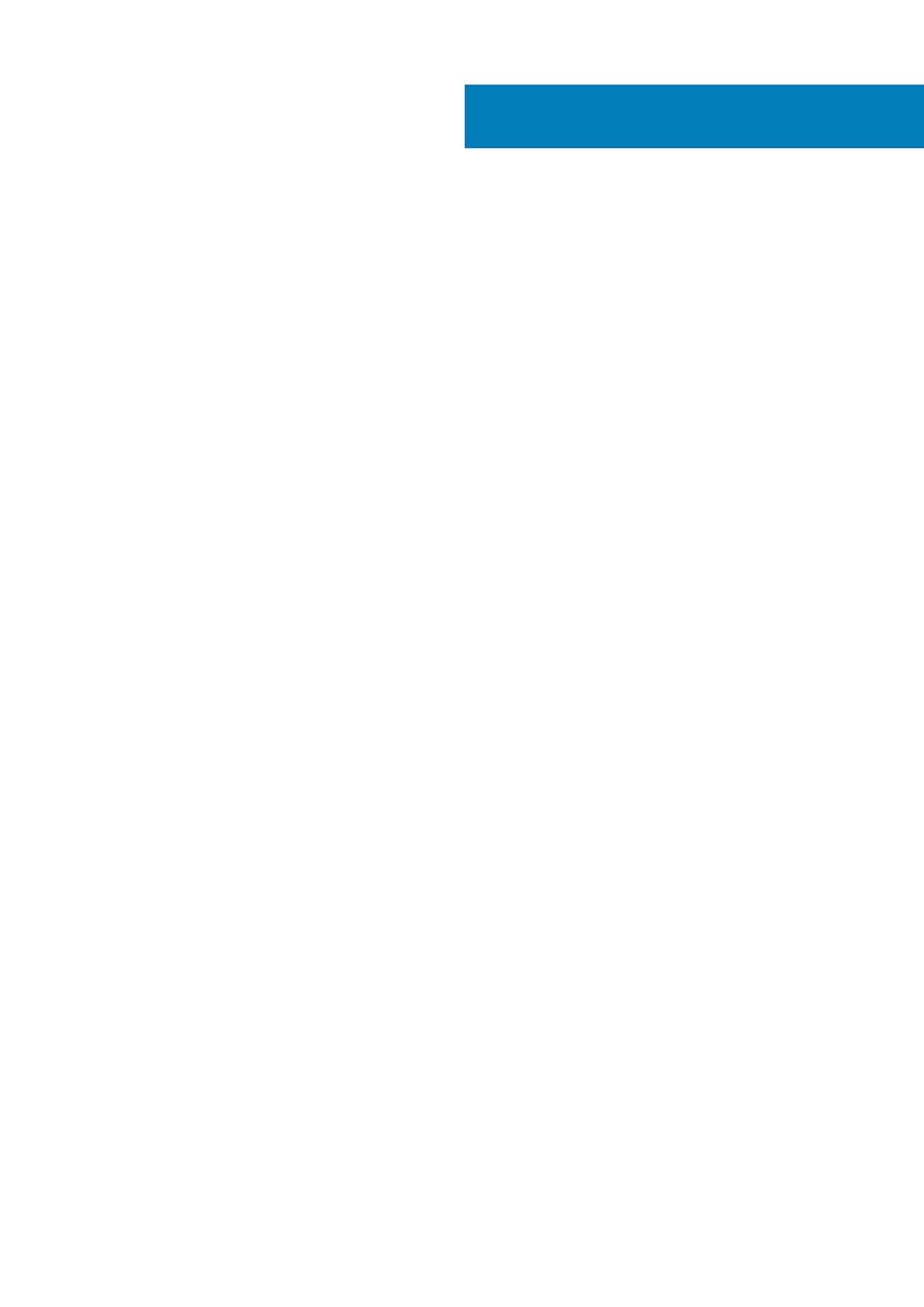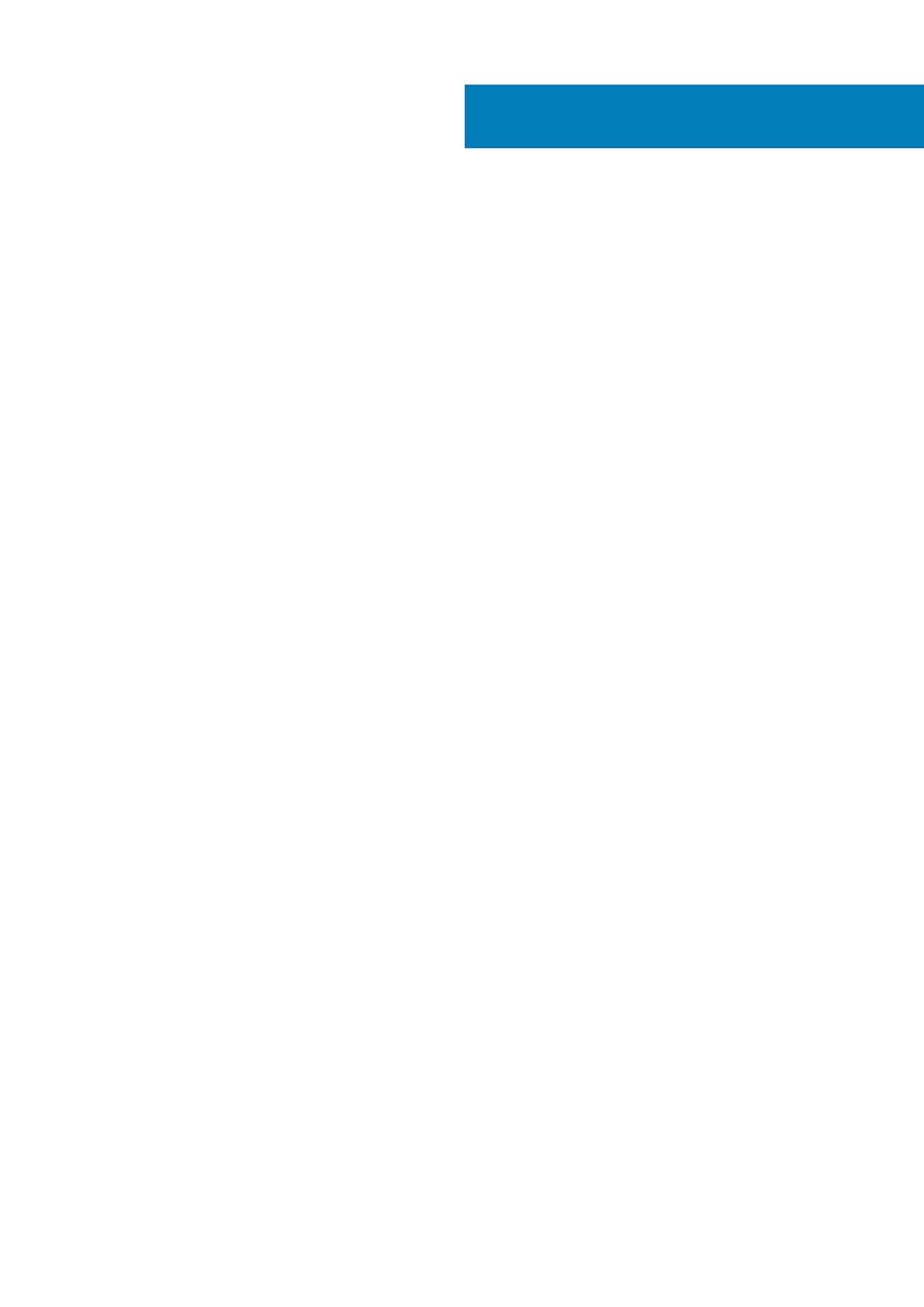
1 Uw Latitude 5401 instellen.............................................................................................................5
2 Maak een USB-herstelstation voor Windows...................................................................................7
3 Overzicht van het chassis............................................................................................................. 8
Beeldschermaanzicht............................................................................................................................................................ 8
Linkeraanzicht........................................................................................................................................................................ 9
Rechteraanzicht.....................................................................................................................................................................9
Aanzicht polssteun...............................................................................................................................................................10
Onderaanzicht...................................................................................................................................................................... 12
4 Technische specificaties..............................................................................................................13
Chipset...................................................................................................................................................................................13
Processoren.......................................................................................................................................................................... 13
Geheugen.............................................................................................................................................................................. 13
Poorten en connectoren..................................................................................................................................................... 14
Opslag....................................................................................................................................................................................14
Afmetingen en gewicht....................................................................................................................................................... 15
Besturingssysteem...............................................................................................................................................................15
Communicatie.......................................................................................................................................................................15
Mobiel breedband.................................................................................................................................................................16
Audio...................................................................................................................................................................................... 16
Mediakaartlezer.................................................................................................................................................................... 17
Toetsenbord..........................................................................................................................................................................17
Camera.................................................................................................................................................................................. 18
Toetsenblok...........................................................................................................................................................................18
Touchpadbewegingen....................................................................................................................................................18
Netadapter............................................................................................................................................................................19
Batterij................................................................................................................................................................................... 19
Beeldscherm........................................................................................................................................................................ 20
Vingerafdruklezer (optioneel).............................................................................................................................................21
Video...................................................................................................................................................................................... 21
Computeromgeving............................................................................................................................................................. 21
Beveiliging.............................................................................................................................................................................22
Beveiligingsopties: contactsmartcardlezer.......................................................................................................................22
Beveiligingsopties: contactloze smartcardlezer...............................................................................................................23
Beveiligingssoftware........................................................................................................................................................... 24
5 Sneltoetsen voor het toetsenbord................................................................................................26
6 Software................................................................................................................................... 28
-stuurprogramma's downloaden........................................................................................................................................28
7 Systeeminstallatie...................................................................................................................... 29
Inhoudsopgave
Inhoudsopgave 3